先自我介绍一下,小编浙江大学毕业,去过华为、字节跳动等大厂,目前阿里P7
深知大多数程序员,想要提升技能,往往是自己摸索成长,但自己不成体系的自学效果低效又漫长,而且极易碰到天花板技术停滞不前!
因此收集整理了一份《2024年最新Web前端全套学习资料》,初衷也很简单,就是希望能够帮助到想自学提升又不知道该从何学起的朋友。






既有适合小白学习的零基础资料,也有适合3年以上经验的小伙伴深入学习提升的进阶课程,涵盖了95%以上前端开发知识点,真正体系化!
由于文件比较多,这里只是将部分目录截图出来,全套包含大厂面经、学习笔记、源码讲义、实战项目、大纲路线、讲解视频,并且后续会持续更新
如果你需要这些资料,可以添加V获取:vip1024c (备注前端)

正文
/home/visionx/EXT-1/qfy/anaconda3/envs/simclr-pt/bin/python /home/visionx/EXT-1/qfy/project/SimCLR/main.py
##### 2、可视化页面操作
但是呢有时候我们可以考虑用IDE来可视化操作,这样直观来看会比较好的运行程序。注意右下角,如果之前没有连接过,在这里是很正常的,不必忧虑。有的时候不成功是因为服务器端缺乏相应的配置文件,可以在我往期博客中找到如何解决,或者直接搜索,这个还是比较简单的。

这样第一步就需要我们选择一个解释器,也就是虚拟环境中的python所属路径,这步很简单,但需要注意的是:虚拟环境包可以放在任意位置,而并非一定要anaconda下面的envs目录中,因为可能会干扰其他虚拟环境,当然直接跑是不会影响的,而是对于管理员来说是种负担,而且用户再进行操作的时候很容易误删系统的文件而带来影响。
##### 3、总结一下,引出问题
##### 总之,可以放在任何地方!只要选择正确的路径就可以了

上面这个步骤熟悉吧,我也很熟悉,但是呢,我选择之后在终端并没有改虚拟环境,依然是base环境,这是什么原因呢?
和这个博主的情况是类似的:**vscode没法选python解释器interpreter**
#### 原因分析及问题解决
##### 1、初步分析
当你在服务器上选择了正确的虚拟环境,但在VSCode中无法正确加载虚拟环境或运行程序时,可能有几种原因:
>
> 1. **VSCode设置问题**:首先,请确保你的VSCode中的设置正确配置。在VSCode中,你需要使用适当的扩展来管理Python环境,如Python或Python Extension。确保你已正确配置VSCode来使用服务器上的虚拟环境。检查VSCode中的设置,特别是Python解释器路径,以确保它指向了服务器上的虚拟环境。
> 2. **SSH连接问题**:如果你是通过SSH连接到服务器进行开发,确保你已经建立了正确的SSH连接。VSCode有一个远程开发扩展,可以帮助你连接到远程服务器,但如果连接不稳定或存在问题,可能会导致虚拟环境无法加载。
> 3. **VSCode扩展问题**:确保你在VSCode中安装了必要的Python扩展,如Python或Python Extension。这些扩展有助于VSCode与Python环境交互。有时,扩展可能需要更新或重新安装以解决问题。
> 4. **虚拟环境路径问题**:虚拟环境的路径应该是服务器上正确的路径。有时,虚拟环境可能被安装在不常见的位置,导致VSCode找不到它。
> 5. **VSCode版本问题**:确保你的VSCode和Python扩展都是最新版本,以确保兼容性和最佳性能。
> 6. **工作区问题**:检查你的工作区设置,确保它们没有指定特定的Python解释器,以防止覆盖服务器上的虚拟环境设置。
> 7. **网络和权限问题**:确保你有足够的网络访问权限,以便VSCode能够连接到服务器并加载虚拟环境。此外,检查文件和目录权限,确保你有权限访问虚拟环境和项目文件。
>
>
>
如果你仍然遇到问题,尝试在VSCode的终端中手动激活虚拟环境并运行Python,以了解是否有其他错误消息或问题。根据错误消息来调试问题,可能需要一些额外的配置或更改。
##### 2、进一步分析
###### 2.1、问题的可能性
我遇到的情况就是第三个,所以需要对扩展Python或Python Extension进行加载,看下图

###### 2.2、大概找到了关键点
如上图大家可以看到,有“本地-已安装”和“SSH:10.26.13.32-已安装”字样,这二者是不同的,简单来说就是连服务器的时候需要用的是下面的插件,本地用的是上面的,这是两套插件,而如过你没有更新,服务器端的插件后面有一个小tag“需重新加载”

##### 3、找到了问题的关键,那就解决吧
这说明你的插件并没有其作用,要重新加载一下才可以,本地和服务器端具体不同如下。
>
> 在Visual Studio Code (VSCode) 中,插件的 "本地-已安装" 和 "SSH: 10.26.13.32-已安装" 是不同类型的插件。它们之间的区别主要在于它们的用途和功能:
>
>
> 1. **本地-已安装**:
>
>
> * "本地-已安装" 插件是指在你的本地计算机上安装的插件。这些插件用于增强本地开发环境的功能,例如代码编辑、调试、版本控制等。这些插件与你的本地代码库和项目一起工作。
> 2. **SSH: 10.26.13.32-已安装**:
>
>
> * "SSH: 10.26.13.32-已安装" 插件是远程开发插件,它允许你通过SSH连接到远程服务器,并在远程服务器上执行代码。这种插件允许你在远程服务器上运行代码、访问远程文件系统、调试远程应用程序等。在你的情况下,"SSH: 10.26.13.32" 表示你通过SSH连接到远程主机的IP地址为 10.26.13.32。
>
>
> 所以,关键区别在于插件类型和其连接的环境。"本地-已安装" 插件是为本地开发而设计的,而 "SSH: 10.26.13.32-已安装" 插件是用于通过SSH连接到远程服务器并在远程服务器上进行开发的插件。这两种插件都有各自的用途,根据你的工作需要选择适当的插件。
>
>
>
#### 延伸阅读
这种问题比较复杂,尝试以下方案,
(1)这个错误是由配置引起的,关闭vscode,
#### 总结
三套“算法宝典”
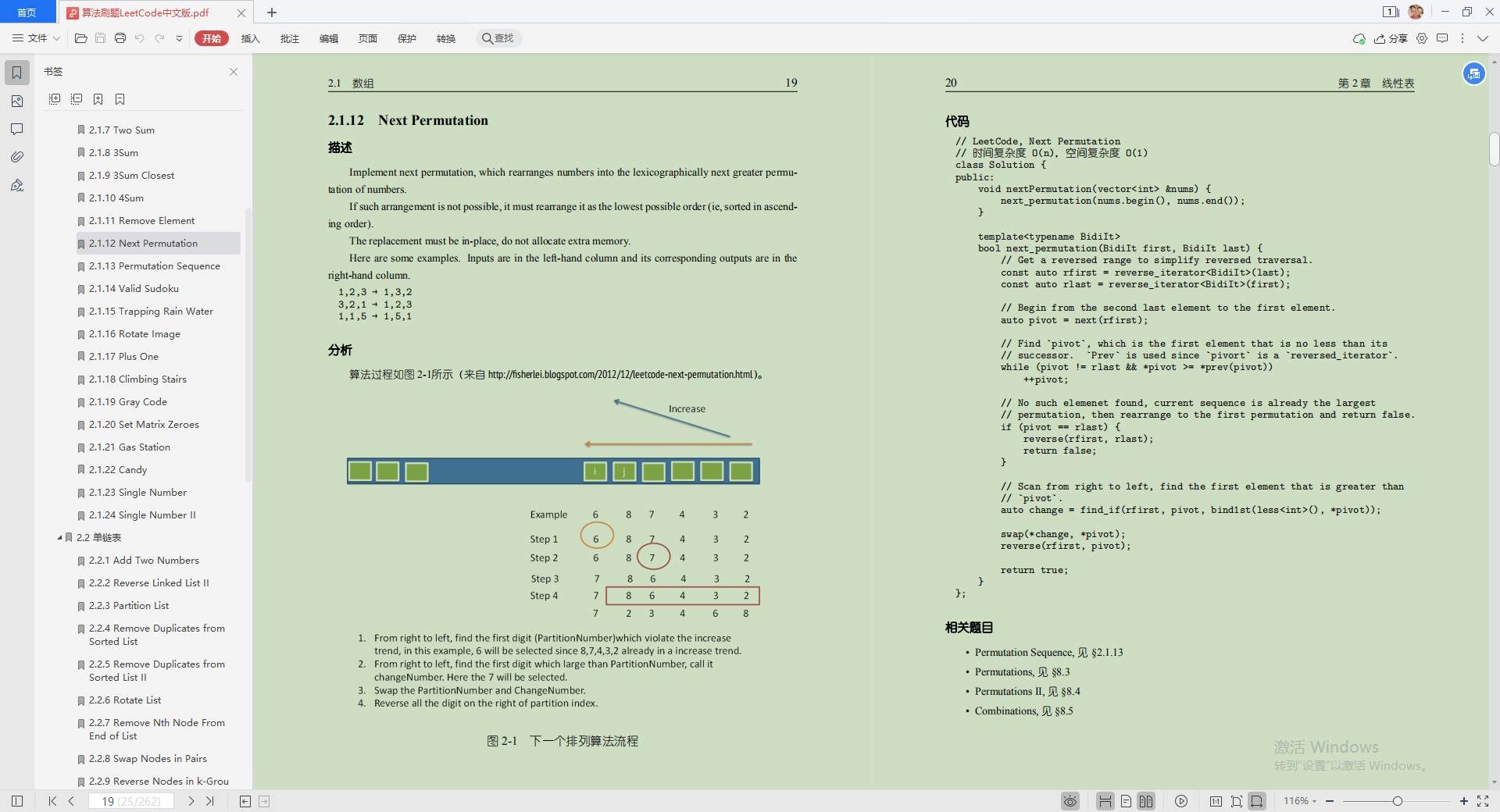
算法刷题LeetCode中文版(为例)
人与人存在很大的不同,我们都拥有各自的目标,在一线城市漂泊的我偶尔也会羡慕在老家踏踏实实开开心心养老的人,但是我深刻知道自己想要的是一年比一年有进步。
最后,我想说的是,无论你现在什么年龄,位于什么城市,拥有什么背景或学历,跟你比较的人永远都是你自己,所以明年的你看看与今年的你是否有差距,不想做咸鱼的人,只能用尽全力去跳跃。祝愿,明年的你会更好!
由于篇幅有限,下篇的面试技术攻克篇只能够展示出部分的面试题,详细完整版以及答案解析,有需要的可以关注
------------------------------------------------------------------
**网上学习资料一大堆,但如果学到的知识不成体系,遇到问题时只是浅尝辄止,不再深入研究,那么很难做到真正的技术提升。**
**需要这份系统化的资料的朋友,可以添加V获取:vip1024c (备注前端)**

**一个人可以走的很快,但一群人才能走的更远!不论你是正从事IT行业的老鸟或是对IT行业感兴趣的新人,都欢迎加入我们的的圈子(技术交流、学习资源、职场吐槽、大厂内推、面试辅导),让我们一起学习成长!**
备注前端)**
[外链图片转存中...(img-xqXNtNrv-1713217065707)]
**一个人可以走的很快,但一群人才能走的更远!不论你是正从事IT行业的老鸟或是对IT行业感兴趣的新人,都欢迎加入我们的的圈子(技术交流、学习资源、职场吐槽、大厂内推、面试辅导),让我们一起学习成长!**






















 1万+
1万+

 被折叠的 条评论
为什么被折叠?
被折叠的 条评论
为什么被折叠?








